1장 시작하기
Sun JavaTM System Application Server 관리에는 응용 프로그램 배포와 도메인, 서버 인스턴스, 자원 만들기 및 구성, 도메인 및 서버 인스턴스 제어(시작 및 중지), 프로필 및 클러스터 관리, 성능 모니터링 및 관리, 문제 진단 및 문제 해결과 같은 여러 작업이 포함됩니다. 이 장은 다음 내용으로 구성되어 있습니다.
Application Server 개요
Sun Java System Application Server는 Java EE 응용 프로그램과 Java Web Services의 개발 및 배포를 위한 Java EE 호환 서버를 제공합니다. 주요 기능으로는 확장 가능한 트랜잭션 관리, 컨테이너 관리 지속성 런타임, 성능 웹 서비스, 클러스터링, 고가용성, 보안 및 통합 기능이 있습니다. 이 절은 다음 내용으로 구성되어 있습니다.
사용 프로필
각 관리 도메인은 해당 도메인의 기능을 식별하는 사용 프로필과 연결되어 있습니다. Application Server는 다음과 같은 프로필을 제공합니다.
-
개발자:도메인을 개발 환경에서 실행하고 있으며 응용 프로그램에 로드 균형 조정 및 세션 지속성 등의 클러스터링 기능 또는 NSS 키 저장소가 필요하지 않은 경우 이 프로필을 사용합니다.
-
클러스터:클러스트를 만들어야 하지만 고가용성 데이터베이스(HADB)나 NSS 키 저장소는 필요하지 않은 경우 이 프로필을 사용합니다.
-
엔터프라이즈:HADB 및 NSS가 필요한 경우 이 프로필을 사용합니다. 이 프로필은 HADB 및 NSS를 별도로 설치하는 경우 또는 Application Server를 JES(Java Enterprise System)의 일부로 설치하는 경우에만 사용할 수 있습니다. Application Server 9.1에서 엔터프라이즈 프로필을 사용하는 방법에 대한 자세한 내용은 엔터프라이즈 프로필 사용을 참조하십시오.
주 –
Application Server 8.x Enterprise Edition에서의 업그레이드는 엔터프라이즈 프로필에서만 지원됩니다. Application Server 8.x Platform Edition에서 업그레이드하는 경우에는 개발자 프로필을 사용하십시오. 업그레이드 프로세스에 대한 자세한 내용은 Sun Java System Application Server 9.1 Update 1 Upgrade and Migration Guide의 2 장, Upgrading an Application Server Installation을 참조하십시오.
도메인에는 사용자 응용 프로그램용으로 사전 구성된 런타임이 제공됩니다. 사용 프로필은 Application Server 이진과 런타임 구성을 쉽게 구분할 수 있게 해줍니다. 프로필을 사용하면 동일한 Application Server 설치를 사용하여 각기 특정 요구에 적합한 프로필을 갖는 여러 도메인을 만들 수 있습니다. 예를 들어, Application Server를 사용하여 최신 Java EE 사양을 확인하려는 개발자의 경우 엄격한 보안 설정이 필요하지 않습니다. 하지만 프로덕션 환경에 응용 프로그램을 배포하려는 다른 사용자에게는 기본 보안 환경이 필요합니다.
표 1–1은 각 프로필별로 사용 가능한 기능을 나타낸 목록입니다.
표 1–1 각 프로필에 대해 사용 가능한 기능|
기능 |
개발자 프로필 |
클러스터 프로필 |
엔터프라이즈 프로필 |
|---|---|---|---|
|
보안 저장소 |
JKS |
JKS |
NSS |
|
클러스터링/독립 실행형 인스턴스 |
사용할 수 없음 |
사용 가능 |
사용 가능 |
|
보안 관리자 |
비활성화 |
활성화 |
활성화 |
|
HADB |
사용할 수 없음 |
사용할 수 없음 |
사용 가능 |
|
로드 균형 조정 |
사용할 수 없음 |
사용 가능 |
사용 가능 |
|
노드 에이전트 |
사용할 수 없음 |
사용 가능 |
사용 가능 |
엔터프라이즈 프로필 사용
엔터프라이즈 프로필을 사용하려면 다음 작업을 수행합니다.
-
NSS 및 HADB를 별도로 다운로드하여 설치합니다.
-
asenv.conf 파일을 다음과 같이 수정합니다.
-
AS_HADB는 HADB가 설치된 폴더를 나타냅니다.
-
AS_NSS는 NSS 공유 객체를 사용할 수 있는 폴더를 나타냅니다.
-
AS_NSS_BIN은 certutil과 같은 NSS 이진이 저장되는 폴더를 나타냅니다.
-
이전 버전 도메인을 Application Server 9.1로 업그레이드
start-domain 명령을 사용하여 Application Server 8.x 또는 9.0 도메인을 Application Server 9.1로 업그레이드할 수 있습니다. 다음 방법 중 한 가지를 사용하여 도메인을 업그레이드합니다.
-
Application Server 이진의 인플레이스(in-place) 업그레이드를 수행합니다.
이전 버전의 Application Server를 나타내는 도메인에서 start-domain을 실행하면 asadmin이 asupgrade 명령을 호출하고 기존 도메인이 자동으로 업그레이드됩니다.
-
Application Server 이진의 병렬 업그레이드를 수행합니다.
이전 설치의 도메인에서 start-domain을 실행합니다. asupgrade 명령이 도메인을 최신 Application Server 설치의 도메인 루트로 업그레이드합니다. 이 시나리오에서 업그레이드 대상 디렉토리는 asenv.conf의 AS_DEF_DOMAINS_PATH에 정의됩니다.
Application Server란?
Application Server는 웹 게시부터 엔터프라이즈급 트랜잭션 처리까지의 서비스를 지원하는 한편, 개발자가 JavaServer Pages(JSPTM), Java Servlet 및 Enterprise JavaBeansTM(EJBTM) 기술을 바탕으로 응용 프로그램을 구축할 수 있도록 합니다.
Application Server 9.1 클러스터링 및 엔터프라이즈 프로필은 고급 클러스터링 및 페일오버 기술을 제공합니다. 이 기능을 사용하면 확장 가능한 고가용성 Java EE 응용 프로그램을 실행할 수 있습니다.
-
클러스터링 - 클러스터는 하나의 논리적 엔티티로 함께 작동하는 Application Server 인스턴스 그룹입니다. 클러스터의 모든 Application Server 인스턴스에는 동일한 구성과 동일한 응용 프로그램이 배포됩니다.
Application Server 인스턴스를 클러스터에 추가하면 시스템 용량이 늘어나서 수평 확장할 수 있습니다. 서비스를 중단하지 않고 Application Server 인스턴스를 클러스터에 추가할 수 있습니다. HTTP, RMI/IIOP 및 JMS 로드 균형 조정 시스템에서는 클러스터 내에서 정상적으로 작동하는 Application Server 인스턴스로 요청을 분산합니다.
-
고가용성 - 가용성은 클러스터에서 Application Server 인스턴스의 페일오버 보호를 허용합니다. 하나의 응용 프로그램 서버 인스턴스가 중지될 경우 다른 Application Server 인스턴스가 사용할 수 없게 된 서버에 할당되었던 세션을 인수합니다. 세션 정보는 HADB(high-availability database)에 저장됩니다. HADB는 HTTP 세션 및 Stateful Session Bean의 지속성을 지원합니다.
Application Server 구조
이 절에서는 Application Server의 상위 구조를 보여주는 그림 1–1에 대해 설명합니다.
그림 1–1 Application Server 구조
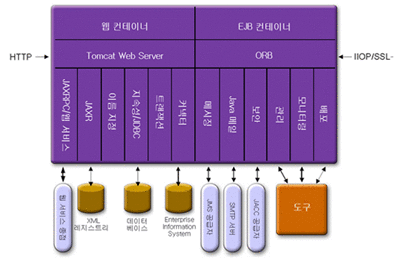
-
컨테이너 - 컨테이너는 보안 및 트랜잭션 관리와 같은 서비스를 Java EE 구성 요소에 제공하는 런타임 환경입니다. 그림 1–1에서는 두 가지 유형(웹 및 EJB)의 Java EE 컨테이너를 보여줍니다. JSP 페이지와 서블릿 같은 웹 구성 요소는 웹 컨테이너 내에서 실행됩니다. EJB 기술의 구성 요소인 Enterprise Bean은 컨테이너 내에서 실행됩니다.
-
클라이언트 액세스 - 런타임 시 브라우저 클라이언트는 인터넷에서 사용되는 프로토콜인 HTTP를 통해 웹 서버와 통신하여 웹 응용 프로그램에 액세스합니다. HTTPS 프로토콜은 보안 통신을 요구하는 응용 프로그램용입니다. Enterprise Bean 클라이언트는 IIOP 또는 IIOP/SSL(보안) 프로토콜을 통해 ORB(Object Request Broker)와 통신합니다. Application Server에는 HTTP, HTTPS, IIOP 및 IIOP/SSL 프로토콜에 대한 별도의 Listener가 있습니다. Listener마다 특정한 포트 번호를 독점적으로 사용합니다.
-
웹 서비스 - Java EE 플랫폼에서는 JAX-RPC(Java API for XML-Based RPC)에서 구현한 웹 서비스를 제공하는 웹 응용 프로그램을 배포할 수 있습니다. Java EE 응용 프로그램이나 구성 요소가 다른 웹 서비스에 대한 클라이언트가 될 수도 있습니다. 응용 프로그램은 JAXR(Java API for XML Registries)을 통해 레지스트리에 액세스합니다.
-
응용 프로그램에 대한 서비스 - Java EE 플랫폼은 컨테이너가 응용 프로그램에 대한 서비스를 제공하도록 설계되었습니다. 그림 1–1은 다음 서비스를 보여줍니다.
-
트랜잭션 관리 - 트랜잭션은 개별 작업 단위입니다. 예를 들어, 은행 계좌 간에 자금을 이체하는 것이 트랜잭션입니다. 트랜잭션 관리 서비스는 트랜잭션이 완전히 완료되거나 롤백되는 것을 보장합니다.
외부 시스템 액세스
Java EE 플랫폼을 사용하면 응용 프로그램이 외부에 있는 시스템에 액세스할 수 있습니다. 응용 프로그램은 자원이라고 하는 객체를 통해 이 시스템에 연결합니다. 관리자의 책임 중 하나가 자원 구성입니다. Java EE 플랫폼을 사용하면 다음 API 및 구성 요소를 통해 외부 시스템에 액세스할 수 있습니다.
-
JDBC - 데이터베이스 관리 시스템(DBMS)은 데이터의 저장, 구성 및 검색에 필요한 기능을 제공합니다. 대부분의 비즈니스 응용 프로그램은 관계형 데이터베이스에 데이터를 저장합니다. 응용 프로그램은 JDBC API를 통해 관계형 데이터베이스에 액세스합니다. 데이터베이스의 정보는 디스크에 저장되고 응용 프로그램이 종료된 후에도 존재하기 때문에 대개 지속성이 있다고 합니다. Application Server 번들에는 Java DB 데이터베이스가 포함됩니다.
-
메시징 - 메시징은 소프트웨어 구성 요소와 응용 프로그램 간의 통신 수단입니다. 메시징 클라이언트는 다른 클라이언트와 메시지를 주고 받습니다. 응용 프로그램은 JMS(Java Messaging Service) API를 통해 메시징 공급자에 액세스합니다. Application Server에는 JMS 공급자가 포함되어 있습니다.
-
커넥터 - Java EE 커넥터 구조를 사용하면 Java EE 응용 프로그램과 기존 EIS(Enterprise Information Systems) 간의 통합이 가능합니다. 응용 프로그램은 커넥터 또는 자원 어댑터라고 하는 이식 가능한 Java EE 구성 요소를 통해 EIS에 액세스합니다.
-
JavaMail - 응용 프로그램은 JavaMail API를 통해 SMTP 서버에 연결하여 전자 메일을 보내고 받습니다.
-
서버 관리 - 그림 1-1의 오른쪽 아래는 Application Server 관리자가 수행하는 일부 작업을 보여줍니다. 예를 들어, 관리자는 응용 프로그램을 배포(설치)하고 서버의 성능을 모니터합니다. 이 작업은 Application Server에서 제공하는 관리 도구를 사용하여 수행합니다.
관리 도구
Application Server는 다음과 같은 관리 도구와 API를 제공합니다.
관리 콘솔
관리 콘솔은 쉽게 탐색할 수 있는 인터페이스와 온라인 도움말 기능을 제공하는 브라우저 기반의 도구입니다. 관리 콘솔을 사용하려면 관리 서버(Domain Administration Server 또는 DAS라고도 함)를 실행해야 합니다. 관리 콘솔을 시작하려면 관리 서버 호스트 이름과 포트 번호를 알아야 합니다. Application Server를 설치하는 과정에서 서버에 대한 포트 번호를 선택하거나 기본 포트인 4848을 사용하도록 지정합니다. 또한 사용자 이름과 마스터 비밀번호도 이 때 지정합니다.
관리 콘솔을 시작하려면 웹 브라우저에 다음을 입력합니다.
http://hostname:port |
예를 들면 다음과 같습니다.
http://kindness.sun.com:4848 |
Application Server가 설치된 시스템에서 관리 콘솔을 실행할 경우 호스트 이름으로 localhost를 지정합니다.
Windows의 시작 메뉴에서 Application Server 관리 콘솔을 시작합니다.
설치 프로그램에서는 DAS(Domain Administration Server)와는 독립된 별개의 인스턴스뿐만 아니라 기본 포트 번호 4848을 사용하여 기본 관리 도메인(domain1로 이름 지정)을 작성합니다. 설치 후 추가 관리 도메인을 작성할 수 있습니다. 도메인마다 고유한 포트 번호를 갖고 있는 고유한 도메인 관리 서버가 있습니다. 관리 콘솔에 대한 URL을 지정할 때 반드시 관리할 도메인의 포트 번호를 사용하십시오.
구성에 원격 서버 인스턴스가 포함된 경우 원격 서버 인스턴스를 관리하고 사용을 용이하게 하려면 노드 에이전트를 작성합니다. 노드 에이전트의 역할은 서버 인스턴스를 작성, 시작, 중지 및 삭제하는 것입니다. 명령줄 인터페이스(CLI) 명령을 사용하여 노드 에이전트를 설정합니다.
명령줄 인터페이스(asadmin 유틸리티)
asadmin 유틸리티는 Sun Java System Application Server용 명령줄 인터페이스입니다. asadmin 유틸리티 및 이와 연관된 명령을 사용하여 관리 콘솔에서 제공되는 동일한 관리 작업 집합을 수행합니다. Solaris에서 기본 설치 루트 디렉토리는 /opt/SUNWappserver입니다.
asadmin 유틸리티를 시작하려면 as-install/bin 디렉토리로 이동하여 다음을 입력합니다.
$ ./asadmin |
asadmin 내에서 사용 가능한 명령을 나열하려면 다음을 입력합니다.
asadmin> help |
쉘의 명령 프롬프트에서 asadmin 명령을 실행할 수도 있습니다.
$ asadmin help |
명령의 구문과 예를 확인하려면 명령 이름 다음에 help를 입력합니다. 예를 들면 다음과 같습니다.
asadmin> help create-jdbc-resource |
지정한 명령에 대한 asadmin help 정보는 해당 명령의 Unix 설명서 페이지를 표시합니다. 이 설명서 페이지는 HTML 및 PDF 형식의 Sun Java System Application Server 9.1 Reference Manual에서도 참조할 수 있습니다.
JConsole
Java 2, Platform Standard Edition 5.0에 Java 모니터링 및 관리 콘솔(JConsole)이 도입되었습니다. JConsole은 Sun Java System Application Server를 모니터링하는 데 사용됩니다. Application Server에 연결하는 경우 JConsole 원격 탭 또는 고급 탭을 사용할 수 있습니다.
-
원격 탭: 사용자 이름, 비밀번호, 관리 서버 호스트 및 JMS 포트 번호(기본값: 8686)를 지정하고 연결을 선택합니다.
-
고급 탭: JMXServiceURL을 jmx:rmi:///jndi/rmi://host:jms-port/jmxrmi 서비스로 지정하고 연결을 선택합니다. JMXServerURL은 server.log 파일과 도메인 만들기 명령의 명령 창에 출력됩니다.
AMX(Application Server Management Extension)
AMX(Application Server Management eXtension)는 모든 Application Server 구성 및 모니터링 JMX Managed Bean을 AMX 인터페이스를 구현하는 사용하기 쉬운 클라이언트측 동적 프록시로 제공하는 API입니다.
Application Server Management Extension 사용에 대한 자세한 내용은 Sun Java System Application Server 9.1 Developer’s Guide의 20 장, Using the Application Server Management Extensions를 참조하십시오.
Application Server 명령 및 개념
Application Server는 하나 이상의 도메인으로 구성됩니다. 도메인은 관리 경계 또는 컨텍스트로서, 각각 이와 연관된 관리 서버(Domain Administration Server 또는 DAS라고도 함)를 가지며 0개 이상의 독립 실행형 인스턴스 및/또는 클러스터로 구성됩니다. 각 클러스터에는 같은 종류의 서버 인스턴스가 하나 이상 있습니다. 서버 인스턴스는 단일 물리적 시스템에서 Application Server를 실행하는 단일 JVM(Java Virtual Machine)입니다. 도메인의 서버 인스턴스(독립 실행형 인스턴스 또는 클러스터링된 인스턴스)는 서로 다른 물리적 호스트에서 실행될 수 있습니다.
이 절은 다음 내용으로 구성되어 있습니다.
도메인
도메인은 함께 관리되는 인스턴스의 그룹입니다. 그러나 하나의 Application Server 인스턴스는 한 도메인에만 속할 수 있습니다. 도메인은 관리 경계뿐 아니라 서로 다른 관리자가 특정 Application Server 인스턴스 그룹(도메인)을 관리할 수 있는 기본적인 보안 구조도 제공합니다. 서버 인스턴스를 별도의 도메인으로 그룹화하면 서로 다른 조직이나 관리자가 단일 Application Server 설치를 공유할 수 있습니다. 도메인마다 다른 도메인과 독립된 고유한 구성 로그 파일 및 응용 프로그램 배포 영역이 있습니다. 하나의 도메인에 대한 구성을 변경해도 다른 도메인의 구성은 영향을 받지 않습니다.
Sun Java System Application Server 설치 프로그램은 기본 관리 도메인(domain1로 명명)과이와 연관된 도메인 관리 서버(server로 명명)를 만듭니다. 이때 관리 서버 포트 번호를 입력해야 하며 기본 관리 서버 포트는 4848입니다. 또한 설치 프로그램은 관리 사용자 이름과 마스터 비밀번호를 쿼리합니다. 설치 후 추가 관리 도메인을 작성할 수 있습니다.
DAS(Domain Administration Server)
도메인마다 고유한 포트 번호를 갖는 자체 DAS(Domain Administration Server)가 있습니다. 관리 콘솔은 특정 DAS와 통신하여 연관된 도메인을 관리합니다. 각 관리 콘솔 세션 중 특정 도메인을 구성하고 관리할 수 있습니다.
DAS(Domain Administration Server)는 관리 응용 프로그램을 호스트하기 위해 특별히 지정된 Application Server 인스턴스입니다. DAS는 관리자를 인증하고 관리 도구의 요청을 승인하며 도메인의 서버 인스턴스와 통신하여 요청을 수행합니다. DAS가 관리 서버 또는 기본 서버로 참조되는 경우도 있습니다. Sun Java System Application Server 설치 시에 만들어지는 유일한 서버 인스턴스이며 배포 시 사용할 수 있기 때문에 기본 서버로 참조되기도 합니다. DAS는 추가 관리 기능이 있는 단순 서버 인스턴스입니다.
각 관리 콘솔 세션 중 단일 도메인을 구성하고 관리할 수 있습니다. 여러 도메인을 만든 경우 다른 도메인을 관리하려면 추가 관리 콘솔 세션을 시작해야 합니다. 관리 콘솔에 대한 URL을 지정할 때 반드시 관리할 도메인과 연관된 DAS의 포트 번호를 사용하십시오.
클러스터
클러스터는 동일한 응용 프로그램, 자원 및 구성 정보 집합을 공유하는 명명된 서버 인스턴스 모음입니다. 서버 인스턴스는 하나의 클러스터에만 속할 수 있습니다. 클러스터는 여러 시스템에 걸쳐 로드를 분산함으로써 서버 인스턴스의 로드 균형 조정을 용이하게 합니다. 또한 클러스터는 인스턴스 수준의 페일오버를 통해 고가용성을 가능하게 합니다. 관리 관점에서 클러스터는 클러스터 작업(예: 응용 프로그램 배포)이 클러스터를 구성하는 모든 인스턴스상에서 수행되는 가상화된 엔티티를 의미합니다.
노드 에이전트
인스턴스 라이프사이클을 원격으로 용이하게 관리하려면 도메인의 각 노드에 경량 에이전트(예: JMX 런타임만을 호스팅)가 필요합니다. 이 에이전트는 기본적으로 DAS의 지시대로 서버 인스턴스를 시작, 중지 및 생성합니다. 또한 노드 에이전트는 워치독의 역할을 수행하며 실패한 프로세스를 다시 시작합니다. 노드 에이전트는 DAS와 같이 특정 관리 작업에만 사용되어야 하며 고가용성을 예상해서는 안 됩니다. 그러나 노드 에이전트는 "항상 실행"되는 구성 요소로서, 원시 O/S 노드 부트스트랩(예: Solaris/Linux inetd 또는 Windows 서비스)에 의해 시작되도록 구성되어야 합니다. 노드 에이전트는 DAS에 사용되지 않습니다.
서버 인스턴스
서버 인스턴스는 단일 노드에서 Application Server를 호스팅하는 단일 Java EE 호환 JVM(Java Virtual Machine)입니다. 도메인의 각 서버 인스턴스에는 고유 이름이 있습니다. 클러스터링된 서버 인스턴스는 클러스터의 구성원이며 해당 부모 클러스터에서 모든 응용 프로그램, 자원 및 구성을 상속 받습니다. 따라서 클러스터 내의 모든 인스턴스는 동일한 종류가 됩니다. 클러스터링되지 않은 서버 인스턴스는 클러스터에 속하지 않으며 이에 따라 독립적인 응용 프로그램, 자원 및 구성 집합을 갖습니다. 다음 그림은 Application Server 인스턴스를 자세하게 보여줍니다. Application Server 인스턴스는 Application Server의 클러스터링, 로드 균형 조정 및 세션 지속성 기능의 빌딩 블록입니다.
그림 1–2 Application Server 인스턴스
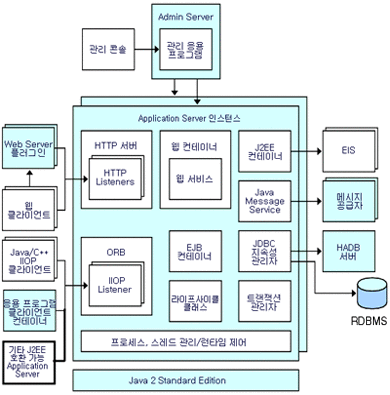
Sun Java System Application Server는 설치 시 server라고 하는 한 개의 Application Server 인스턴스를 만듭니다. 대부분의 경우 Application Server 인스턴스는 하나만 있으면 됩니다. 하지만 환경에 따라 하나 이상의 추가 Application Server 인스턴스를 만들어야 할 수도 있습니다. 예를 들어, 개발 환경에서 다른 Application Server 인스턴스를 사용하여 다른 Application Server 구성을 테스트하거나 다른 응용 프로그램 배포를 비교 및 테스트할 수 있습니다. Application Server 인스턴스는 손쉽게 추가 또는 삭제할 수 있기 때문에 이러한 Application Server 인스턴스를 사용하면 실험에 사용할 임시 샌드 박스 영역을 만들 수 있습니다.
또한 각 Application Server 인스턴스에 대해 가상 서버를 만들 수도 있습니다. 단일 설치 Application Server 인스턴스 내에서 회사나 개인 도메인 이름, IP 주소 및 일부 관리 기능을 제공할 수 있습니다. 사용자의 경우 하드웨어와 기본 서버 유지 관리를 제외하면 고유 웹 서버를 가진 것과 거의 같습니다. 이러한 가상 서버는 여러 Application Server 인스턴스에 걸쳐 있지 않습니다. 가상 서버에 대한 자세한 내용은 13 장, 서비스 구성을 참조하십시오.
운영상 배포할 때 많은 용도로 여러 Application Server 인스턴스 대신 가상 서버를 사용할 수 있습니다. 그러나 가상 서버가 사용자 요구 사항을 충족시키지 못할 경우 여러 Application Server 인스턴스를 사용할 수도 있습니다. Application Server 인스턴스를 중지하면 Application Server 인스턴스는 더 이상 새 연결을 수락하지 않으며 해결되지 않은 모든 연결이 완료될 때까지 대기합니다. 시스템이 충돌하거나 오프라인이 되면 서버가 종료되므로 서버에서 처리 중이던 요청이 손실될 수 있습니다.
Application Server 인스턴스 정의
Application Server 인스턴스는 응용 프로그램 배포의 기본을 구성합니다. 각 인스턴스는 단일 도메인에 속하고 고유한 디렉토리 구조 구성 및 배포된 응용 프로그램을 갖습니다. 각 서버 인스턴스에는 Java EE 플랫폼 웹 및 EJB 컨테이너도 포함됩니다. 모든 새로운 서버 인스턴스에는 인스턴스가 상주하는 시스템을 정의하는 노드 에이전트 이름에 대한 참조가 포함되어야 합니다.
주 –
개발자 도메인에서는 Application Server 인스턴스를 만들 수 없습니다. 개발자 도메인은 항상 기본 인스턴스인 server1과 연관됩니다. 여러 인스턴스를 만들려면 클러스터 프로필을 사용하여 도메인을 만들어야 합니다. 도메인 만들기에 대한 자세한 내용은 create-domain 명령에 대한 설명서 페이지 또는 관리 콘솔 온라인 도움말을 참조하십시오.
다음 세 가지 유형의 서버 인스턴스를 만들 수 있습니다.
-
독립 실행형 서버 인스턴스는 다른 서버 인스턴스나 클러스터와 구성을 공유하지 않습니다.
-
공유 서버 인스턴스는 다른 인스턴스나 클러스터와 구성을 공유합니다.
-
클러스터링된 서버 인스턴스는 클러스터의 다른 인스턴스와 구성을 공유합니다.
클러스터는 동일한 응용 프로그램, 자원 및 구성 정보 집합을 공유하는 서버 인스턴스 그룹입니다. 서버 인스턴스는 하나의 클러스터에만 속할 수 있습니다. 무엇보다, 클러스터를 사용하면 여러 시스템 간 로드 배포를 통한 로드 균형 조정 및 인스턴스 수준 페일오버를 통한 고가용성이 가능합니다.
일반 서버 정보 보기
일반 탭에서 다음 작업을 수행할 수 있습니다.
-
인스턴스 시작을 눌러 인스턴스를 시작합니다.
-
인스턴스 중지를 눌러 인스턴스를 중지합니다.
-
로그 파일 보기를 눌러 서버 로그 뷰어를 엽니다.
-
로그 파일 회전을 눌러 인스턴스의 로그 파일을 회전합니다.
이 작업을 수행하면 회전할 로그 파일이 예약됩니다. 다음 번에 로그 파일에 항목이 기록될 때 실제 회전이 발생합니다. 기본 서버(DAS)에 대해서는 회전이 즉시 발생하지만 다른 독립 실행형 서버에는 지연됩니다.
-
JNDI 찾아보기를 눌러 실행 중인 인스턴스의 JNDI 트리를 찾습니다.
-
트랜잭션 복구를 눌러 불완전한 트랜잭션을 복구합니다.
또한, 다음 탭을 선택하여 추가 작업을 수행할 수 있습니다.
-
응용 프로그램 탭: 선택한 응용 프로그램을 배포합니다.
-
JVM 설정 탭: Application Server가 사용하는 JVM 일반 설정을 구성합니다.
-
자원 탭: 선택한 자원을 관리합니다.
-
등록 정보 탭: 인스턴스별 등록 정보를 구성합니다.
-
로깅 탭: Application Server이 사용하는 로깅 수준을 구성합니다.
-
모니터 탭: JVM, 서버, 스레드 풀, HTTP 서비스 및 트랜잭션 서비스에 대한 모니터링 데이터를 조회합니다.
-
고급 탭: 응용 프로그램을 배포하기 위한 일반 등록 정보를 설정합니다.
주 –
개발자 프로필에서 관리 콘솔을 실행하는 경우에는 인스턴스 시작 옵션과 응용 프로그램 및 JVM 설정 등의 탭을 사용할 수 없습니다.
Application Server 명령
Application Server 관리에는 도메인, 클러스터, 노드 에이전트 및 서버 인스턴스의 만들기, 구성, 제어 및 관리와 같은 작업이 포함됩니다. 이 절은 다음 내용으로 구성되어 있습니다.
도메인 만들기
도메인은 create-domain 명령을 사용하여 만듭니다. 다음 예의 명령은 mydomain이라고 하는 도메인을 만듭니다. 관리 서버는 포트 5000에서 수신하고 관리자 이름은 admin입니다. 관리 비밀번호와 마스터 비밀번호를 묻는 명령 프롬프트가 나타납니다.
$ asadmin create-domain --adminport 5000 --adminuser admin mydomain |
mydomain 도메인의 관리 콘솔을 시작하려면 브라우저에서 다음 URL을 입력합니다.
http://hostname:5000 |
Application Server 9.1에서는 모든 도메인이 연결된 프로필을 갖습니다. 프로필에 대한 자세한 내용은 사용 프로필을 참조하십시오. 도메인을 만드는 과정에서만 도메인의 프로필을 선택할 수 있습니다. 도메인에 대한 프로필을 지정하려면 create-domain 명령에 --profile 옵션을 사용합니다. --profile 옵션을 사용하여 프로필을 명시적으로 지정하지 않을 경우 기본 프로필이 도메인과 연결됩니다. 기본 프로필은 asadminenv.conf 파일의 AS_ADMIN_PROFILE 변수로 정의됩니다.
HADB 및 NSS(Network Security Services) 키 저장소가 있는 경우에만 엔터프라이즈 도메인을 만드십시오. HADB 및 NSS가 있어야 엔터프라이즈 도메인을 시작할 수 있습니다.
앞에서 설명한 create-domain 예의 경우, 도메인의 로그 파일, 구성 파일 및 배포된 응용 프로그램은 현재 다음의 디렉토리에 있습니다.
domain-root-dir/mydomain
도메인의 디렉토리를 다른 위치에 만들려면 --domaindir 옵션을 지정합니다. 명령의 전체 구문을 보려면 asadmin help create-domain 또는 create-domain(1)을 입력하십시오.
도메인 삭제
도메인은 asadmin delete-domain 명령을 사용하여 삭제합니다. 도메인을 관리할 수 있는 운영 체제 사용자(또는 루트)만 이 명령을 제대로 실행할 수 있습니다. 예를 들어, mydomain이라는 도메인을 삭제하려면 다음 명령을 입력합니다.
$ asadmin delete-domain mydomain |
도메인 나열
시스템에 만든 도메인은 asadmin list-domains 명령을 사용하여 확인할 수 있습니다. 기본 domain-root-dir 디렉토리에 있는 도메인을 나열하려면 다음 명령을 입력합니다.
$ asadmin list-domains |
다른 디렉토리에 만든 도메인을 나열하려면 --domaindir 옵션을 지정합니다.
도메인 시작
도메인을 시작하면 관리 서버와 Application Server 인스턴스가 시작됩니다. Application Server 인스턴스가 시작되면 계속 실행되어 요청을 청취하고 수용합니다. 각 도메인을 별도로 시작해야 합니다.
도메인을 시작하려면 asadmin start-domain 명령을 입력하고 도메인 이름을 지정합니다. 예를 들어, 기본 도메인(domain1)을 시작하려면 다음을 입력합니다.
$ asadmin start-domain --user admin domain1 |
도메인이 하나만 있는 경우, 도메인 이름을 생략합니다. 전체 명령 구문을 보려면 asadmin help start-domain을 입력합니다. 비밀번호 데이터를 생략한 경우 비밀번호를 제공하라는 메시지가 표시됩니다.
Windows에서 기본 도메인 시작
Windows 시작 메뉴에서 프로그램 -> Sun Microsystems -> Application Server -> 관리 서버 시작을 선택합니다.
도메인 중지
도메인을 중지하면 관리 서버와 Application Server 인스턴스가 중지됩니다. 도메인을 중지하면 서버 인스턴스가 새로운 연결 승인을 중지하고 모든 진행 중인 연결이 완료될 때까지 기다립니다. 서버 인스턴스가 종료 과정을 완료해야 하기 때문에 이 과정은 시간이 걸립니다. 도메인을 중지하는 동안 관리 콘솔이나 asadmin 명령 대부분을 사용할 수 없습니다.
도메인을 중지하려면 asadmin stop-domain 명령을 입력하고 도메인 이름을 지정합니다. 예를 들어, 기본 도메인(domain1)을 중지하려면 다음을 입력합니다.
$ asadmin stop-domain domain1 |
도메인이 하나만 있을 경우 도메인 이름은 선택 사항입니다. 전체 구문을 보려면 asadmin help stop-domain을 입력합니다.
관리 콘솔을 통해 도메인을 중지하려면 관리 콘솔 온라인 도움말을 참조하십시오.
Windows에서 기본 도메인 중지
시작 메뉴에서 프로그램 -> Sun Microsystems -> Application Server-> 관리 서버 중지를 선택합니다.
도메인 다시 시작
서버를 다시 시작하는 것은 도메인을 다시 시작하는 것과 같습니다. 도메인이나 서버를 다시 시작하려면 도메인을 중지하고 시작합니다.
클러스터 만들기
create-cluster 명령을 사용하여 클러스터를 만듭니다. 다음 예제에서는 mycluster라는 클러스터를 만듭니다. 관리 서버 호스트는 myhost, 서버 포트는 1234, 관리 사용자 이름은 admin입니다. 명령을 실행하면 관리 비밀번호를 묻는 메시지가 표시됩니다.
$ asadmin create-cluster --host myhost --port 1234 --user admin mycluster |
전체 구문을 보려면 asadmin help create-cluster를 입력합니다.
클러스터 시작
start-cluster 명령을 사용하여 클러스터를 시작합니다. 다음 예제에서는 mycluster라는 클러스터를 시작합니다. 명령을 실행하면 관리 비밀번호를 묻는 메시지가 표시됩니다.
$ asadmin start-cluster --host myhost --port 1234 --user admin mycluster |
전체 구문을 보려면 asadmin help start-cluster를 입력합니다.
클러스터 중지
stop-cluster 명령을 사용하여 클러스터를 중지합니다. 다음 예에서는 mycluster라는 클러스터를 중지합니다. 명령을 실행하면 관리 비밀번호를 묻는 메시지가 표시됩니다.
$ asadmin stop-cluster --host myhost --port 1234 --user admin mycluster |
myhost는 관리 서버 호스트, 1234는 관리 포트, admin은 관리 사용자 이름입니다.
전체 구문을 보려면 asadmin help stop-cluster를 입력합니다. 클러스터가 중지되면 클러스터 내의 모든 서버 인스턴스가 중지됩니다. 인스턴스가 없는 클러스터는 중지할 수 없습니다.
노드 에이전트 만들기
create-node-agent 명령을 사용하여 노드 에이전트를 만듭니다. 다음 예에서는 mynodeagent라는 노드 에이전트를 만듭니다. 관리 서버 호스트는 myhost, 관리 서버 포트는 1234, 관리 사용자 이름은 admin입니다. 이 명령은 일반적으로 관리 비밀번호를 묻습니다. 하지만 --savemasterpassword 옵션이 지정되지 않았거나 false인 경우에는 관리 비밀번호를 묻지 않습니다.
$ asadmin create-node-agent --host myhost --port 1234 --user admin mynodeagent |
전체 구문을 보려면 asadmin help create-node-agent를 입력합니다.
노드 에이전트 시작
노드 에이전트 이름을 지정하여 start-node-agent 명령을 사용함으로써 노드 에이전트를 시작합니다. 예를 들어, mynodeagent 노드 에이전트를 시작하려면 다음을 입력합니다.
$ asadmin start-node-agent --user admin mynodeagent |
전체 구문을 보려면 asadmin help start-node-agent를 입력합니다.
노드 에이전트 중지
stop-node-agent 명령에서 노드 에이전트 이름을 지정하여 노드 에이전트를 중지합니다. 예를 들어, mynodeagent 노드 에이전트를 중지하려면 다음을 입력합니다.
$ asadmin stop-node-agent mynodeagent |
전체 구문을 보려면 asadmin help stop-node-agent를 입력합니다.
인스턴스 시작
start-instance 명령을 사용하여 서버 인스턴스를 시작합니다. 다음 예에서는 myinstance라는 서버 인스턴스를 시작합니다. 명령을 실행하면 관리 비밀번호를 묻는 메시지가 표시됩니다.
$ asadmin start-instance --host myhost --port 1234 --user admin myinstance |
관리 서버 호스트는 myhost, 관리 포트는 1234, 관리 사용자 이름은 admin입니다. myinstance 서버 인스턴스는 클러스터링된 인스턴스 또는 독립 실행형 인스턴스일 수 있습니다.
전체 구문을 보려면 asadmin help start-instance를 입력합니다.
인스턴스 중지
stop-instance 명령을 사용하여 서버 인스턴스를 시작합니다. 다음 예에서는 myinstance라는 서버 인스턴스를 중지합니다. 명령을 실행하면 관리 비밀번호를 묻는 메시지가 표시됩니다.
$ asadmin stop-instance --host myhost --port 1234 --user admin myinstance |
관리 서버 호스트는 myhost, 관리 포트는 1234, 관리 사용자 이름은 admin입니다. myinstance 서버 인스턴스는 클러스터링된 인스턴스 또는 독립 실행형 인스턴스일 수 있습니다.
전체 구문을 보려면 asadmin help stop-instance를 입력합니다.
인스턴스 다시 시작
서버 인스턴스를 다시 시작하려면 인스턴스를 중지한 다음 시작합니다.
Domain Administration Server 다시 만들기
미러링을 목적으로 DAS(Domain Administration Server)의 작업 복사본을 제공하려면 다음 사항이 필요합니다.
-
원래 DAS를 포함하는 첫 번째 시스템(machine1)
-
응용 프로그램을 실행하고 클라이언트에 제공하는 서버 인스턴스가 있는 클러스터가 포함된 두 번째 시스템(machine2). DAS를 사용하여 첫 번째 시스템에 클러스터가 구성됩니다.
-
첫 번째 시스템에 문제가 있을 경우 DAS를 다시 만들어야 하는 세 번째 백업 시스템(machine3)
주 –
첫 번째 시스템에서 DAS의 백업을 보존해야 합니다. asadmin backup-domain을 사용하여 현재 도메인을 백업합니다.
 DAS를 마이그레이션하는 방법
DAS를 마이그레이션하는 방법
첫 번째 시스템(machine1)에서 세 번째 시스템(machine3)으로 DAS(Domain Administration Server)를 마이그레이션하려면 다음 단계가 필요합니다.
-
첫 번째 시스템에 설치한 대로 세 번째 시스템에 응용 프로그램 서버를 설치합니다.
DAS를 세 번째 시스템에 제대로 복원하고 경로 충돌을 방지하려면 이 단계가 필요합니다.
-
명령줄(대화식) 모드를 사용하여 Application Server 관리 패키지를 설치합니다. 대화식 명령줄 모드를 활성화하려면 console 옵션을 사용하여 설치 프로그램을 호출하십시오.
./bundle-filename -console
명령줄 인터페이스를 사용하여 설치하려면 루트 권한이 있어야 합니다.
-
기본 도메인을 설치하려면 옵션을 선택 해제합니다.
백업한 도메인을 복원하는 것은 동일한 구조뿐만 아니라 정확하게 동일한 설치 경로를 가진 두 시스템(즉, 두 시스템에서 동일한 as-install 및 domain-root-dir 사용)에서만 지원됩니다.
-
-
첫 번째 시스템에서 백업 ZIP 파일을 세 번째 시스템의 domain-root-dir에 복사합니다. 파일을 FTP에 올릴 수도 있습니다.
-
asadmin restore-domain 명령을 실행하여 ZIP 파일을 세 번째 시스템에 복원합니다.
asadmin restore-domain --filename domain-root-dir/sjsas_backup_v00001.zip domain1
모든 도메인을 백업할 수 있습니다. 그러나 도메인을 다시 만들 때 도메인 이름이 원본과 동일해야 합니다.
-
첫 번째 시스템의 동일한 디렉토리의 권한과 일치하도록 세 번째 시스템의 domain-root-dir/domain1/generated/tmp 디렉토리의 권한을 변경합니다.
이 디렉토리의 기본 권한은 ?drwx------?(또는 700)입니다.
예를 들면 다음과 같습니다.
chmod 700 domain-root-dir /domain1/generated/tmp
위 예는 domain1을 백업하는 것을 가정합니다. 다른 이름으로 도메인을 백업할 경우 위 domain1을 백업할 도메인 이름으로 대체해야 합니다.
-
세 번째 시스템의 경우 domain.xml 파일의 등록 정보에 대한 호스트 값을 변경합니다.
-
세 번째 시스템의 domain-root-dir/domain1/config/domain.xml을 업데이트합니다.
예를 들어, machine1을 검색하여 이를 machine3으로 대체합니다. 그러면 다음을 변경할 수 있습니다.
<jmx-connector><property name=client-hostname value=machine1/>...
변경 후:
<jmx-connector><property name=client-hostname value=machine3/>...
-
다음을 변경합니다.
<jms-service... host=machine1.../>
변경 후:
<jms-service... host=machine3.../>
-
machine3에서 복구된 도메인을 시작합니다.
asadmin start-domain --user admin-user --password admin-password domain1
-
machine2의 노드 에이전트에서 등록 정보에 대한 DAS 호스트 값을 변경합니다.
-
machine2의 as-install/nodeagents/nodeagent/agent/config/das.properties에서 agent.das.host 등록 정보 값을 변경합니다.
-
machine2에서 노드 에이전트를 다시 시작합니다.
주 –asadmin start-instance 명령을 사용하여 클러스터 인스턴스를 시작하면 클러스터 인스턴스를 복원된 도메인과 동기화할 수 있습니다.
Application Server 구성
Sun Java System Application Server 구성은 domain.xml 파일에 저장됩니다. domain.xml은 Application Server의 구성 상태를 나타내는 문서이며 해당 관리 도메인에 대한 중앙 저장소입니다. 이 문서에는 Application Server 도메인 모델의 XML 표현이 포함됩니다. domain.xml의 내용은 도메인 DTD 형식으로 표현된 사양으로 관리됩니다.
이 절은 다음 내용으로 구성되어 있습니다.
Application Server 구성 변경
다음 구성 변경을 적용하려면 서버를 다시 시작합니다.
-
JVM 옵션 변경
-
포트 번호 변경
-
HTTP, IIOP 및 JMS 서비스 관리
-
스레드 풀 관리
-
다음 JDBC 연결 풀 등록 정보 수정:
-
datasource-classname
-
JDBC 드라이브 공급업체별 등록 정보
-
associate-with-thread
-
lazy-connection-association
-
lazy-connection-enlistment
-
-
다음 커넥터 연결 풀 등록 정보 수정:
-
resource-adapter-name
-
connection-definition-name
-
transaction-support
-
공급업체별 등록 정보
-
associate-with-thread
-
lazy-connection-association
-
lazy-connection-enlistment
-
자세한 지침은 도메인 다시 시작을 참조하십시오.
동적 구성의 경우 서버를 실행하는 중에 변경 사항이 대부분 적용됩니다. 다음 구성을 변경하는 경우 서버를 다시 시작하지 마십시오.
-
응용 프로그램 배포 및 배포 해제
-
JDBC, JMS, 커넥터 자원 및 풀 추가 또는 제거
-
로깅 수준 변경
-
파일 영역 사용자 추가
-
모니터링 수준 변경
-
자원 및 응용 프로그램 활성화 및 비활성화
asadmin reconfig 명령은 더 이상 사용되지 않으므로 필요하지 않습니다. 구성 변경 사항이 서버에 동적으로 적용됩니다.
Application Server의 포트
다음 표에서는 Application Server의 포트 수신기를 설명합니다.
표 1–2 포트를 사용하는 Application Server 수신기|
수신기 |
기본 포트 번호 |
설명 |
|---|---|---|
|
관리 서버 |
4848
|
도메인의 관리 서버는 관리 콘솔과 asadmin 유틸리티에서 액세스합니다. 관리 콘솔의 경우 브라우저의 URL에 포트 번호를 지정합니다. asadmin 명령을 원격으로 실행할 경우 --port 옵션을 사용하여 포트 번호를 지정합니다. |
|
HTTP |
8080 |
웹 서버는 포트에서 HTTP 요청을 수신합니다. 배포된 웹 응용 프로그램에 액세스하기 위해 클라이언트가 이 포트에 연결합니다. |
|
HTTPS |
8181 |
보안 통신을 위해 구성된 웹 응용 프로그램은 별도의 포트에서 수신합니다. |
|
IIOP |
Enterprise Bean(EJB 구성 요소)의 원격 클라이언트는 IIOP Listener를 통해 Bean에 액세스합니다. |
|
|
IIOP, SSL |
다른 포트는 보안 통신을 위해 구성된 IIOP Listener에서 사용합니다. |
|
|
IIOP, SSL 및 상호 인증 |
다른 포트는 상호(클라이언트 및 서버) 인증을 위해 구성된 IIOP Listener에서 사용합니다. |
- © 2010, Oracle Corporation and/or its affiliates
